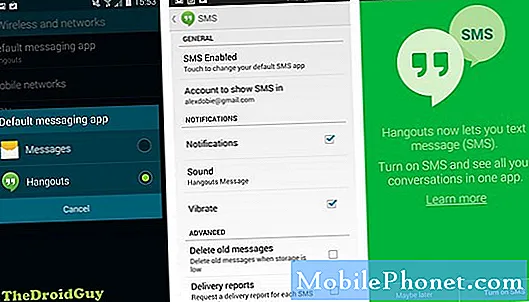Содержание
Внешние устройства хранения, такие как SD-карты, предназначены для решения распространенной проблемы, связанной с недостаточным объемом памяти телефона. На самом деле, SD-карты считаются среди прочего необходимыми для пользователей смартфонов среднего уровня, когда им требуется дополнительное пространство для хранения, чтобы разместить больше приложений и файлов. Новые смартфоны Android, включая серию Samsung Galaxy, имеют слот для карт памяти microSD в качестве одной из основных функций. Но не все из тех, кто использовал карты microSD, имеют такой же положительный опыт, поскольку у других людей возникают проблемы с распознаванием SD-карты их телефонами. Эта проблема касается не только устройств среднего уровня, но и некоторых смартфонов высокого класса.
Если смартфон не может прочитать SD-карту, даже если она правильно вставлена и смонтирована, это может быть связано с повреждением SD-карты. Или также возможно, что телефонная система дает сбой, и система чтения SD-карты страдает. Как правило, эта проблема может быть связана с программными ошибками или повреждением оборудования. Решения, которые я собрал в этом контексте, применимы к проблеме с SD-картой на устройстве Galaxy Note 9. Прочтите, чтобы узнать, какие варианты попробовать, если ваш смартфон Samsung Galaxy Note 9 не может прочитать установленную SD-карту.
Прежде всего, если у вас есть другие проблемы с устройством, попробуйте просмотреть нашу страницу устранения неполадок, поскольку мы уже решили несколько проблем с этим устройством. Скорее всего, мы уже публиковали сообщение, посвященное аналогичным проблемам. Попробуйте найти проблемы, симптомы которых похожи на те, которые возникают у вас в настоящее время, и не стесняйтесь использовать предложенные нами решения. Если они вам не подходят или вам все еще нужна наша помощь, заполните нашу анкету и нажмите "Отправить", чтобы связаться с нами.
Как устранить неполадки Galaxy Note с некоторыми проблемами с SD-картой
Перед устранением неполадок убедитесь, что вы используете совместимую SD-карту для вашего устройства. Galaxy S9 и Note 9 поддерживают широкий спектр карт памяти microSD, включая карты класса 10 и UHS, в идеале - U3. Вы всегда можете изучить лидирующие и проверенные бренды, прежде чем приобретать SD-карту для использования на своем устройстве. Также рекомендуется отформатировать SD-карту перед использованием. Если вы уже сделали все это, но на вашем телефоне все еще возникают проблемы с чтением карты, попробуйте эти простые обходные пути, чтобы исключить программные ошибки.
Первое решение: отключите SD-карту и снова подключите.
Если это случайный сбой в системе SD-карты вашего телефона, программный сброс или перезагрузка устройства, скорее всего, помогут с этим. В противном случае отключите SD-карту от своего Galaxy Note 9, а затем снова установите ее. Это может помочь устранить незначительные ошибки, влияющие на функции чтения SD-карты на телефоне. Вот как отсоединить и установить SD-карту в Galaxy Note 9:
- Отключите SD-карту, зайдя в Настройки-> Обслуживание устройства-> Хранилище-> Дополнительные параметры-> Настройки хранилища-> SD-карта-> затем выберите вариант Размонтировать.
Настоятельно рекомендуется сначала отключить SD-карту, чтобы предотвратить повреждение данных в любом из файлов SD-карты. Это похоже на извлечение SD-карты для безопасного извлечения. После отключения SD-карты выполните следующие действия:
- Полностью выключите телефон.
- Повернув дисплей вверх, подойдите к верхнему углу телефона и извлеките лоток для карт, вставив инструмент для снятия или скрепку в предусмотренный слот. Лоток разблокируется.
- Осторожно выдвиньте лоток и извлеките SD-карту.
- Проверьте карту на наличие видимых следов повреждений или грязи. Если его нет, вставьте SD-карту обратно в лоток позолоченными контактами вниз.
- Задвиньте лоток для карт обратно в гнездо, а затем нажмите, чтобы зафиксировать его.
- Включи свой телефон.
- После загрузки телефона снова подключите SD-карту, перейдя в Настройки-> SD-карта и память телефона меню. Наконец, коснитесь параметра, чтобы Установите SD-карту.
Попробуйте получить доступ к SD-карте после ее подключения и посмотрите, сможет ли ваше устройство прочитать ее на этот раз.
Второе решение: попробуйте установить SD-карту в безопасном режиме.
Чтобы определить, связана ли проблема с ошибками приложения, может помочь загрузка телефона в безопасном режиме. Это временно отключит сторонние приложения на вашем телефоне, таким образом, останутся только стандартные или предустановленные приложения. Это упрощает определение того, связана ли проблема со сторонним приложением. Чтобы включить безопасный режим на Galaxy Note 9, выполните следующие действия:
- Нажмите и удерживайте Кнопка питания пока на экране не появится меню питания.
- Коснитесь и удерживайте (долгое нажатие) на Выключение вариант, пока он не переключится на Безопасный режим вариант.
- Затем нажмите на Безопасный режим.
Попробуйте получить доступ к SD-карте, когда ваш телефон работает в безопасном режиме, и посмотрите, распознается ли она. Если ваш телефон может считывать карту в безопасном режиме, вам необходимо удалить плохое приложение. Но сначала вам нужно определить, какое из загруженных вами приложений является виновником. При необходимости вы можете отключить или удалить отдельные приложения, начиная с последней загрузки. После отключения или удаления приложения проверьте свое устройство, чтобы увидеть, устранена ли проблема.
Третье решение: отформатируйте или переформатируйте SD-карту.
Если ваш Galaxy Note 9 показывает сообщение об ошибке, в котором говорится: Ошибка SD-карты: ошибка чтения-записи, который произошел при попытке переноса файлов с SD-карты, форматирование SD-карты, скорее всего, решит эту проблему. Вот как отформатировать SD-карту в Galaxy Note 9:
- Проведите вверх по пустому месту на главном экране, чтобы открыть Программы лоток.
- Нажмите Настройки.
- Нажмите Обслуживание устройства.
- Нажмите Место хранения.
- Нажмите Меню.
- Выбрать Настройки хранилища.
- Нажмите SD Card.
- Выбрать Формат.
- Нажмите Формат еще раз, чтобы подтвердить действие.
- Наконец, коснитесь Готово.
Форматирование SD-карты удаляет все с карты, включая поврежденные данные, которые вызвали конфликты.
Четвертое решение: сбросьте все настройки на вашем Galaxy Note 9.
Недопустимые настройки телефона также могут быть основной причиной того, что он не может считывать данные с внешних запоминающих устройств. Обычно это происходит после установки обновления, которое автоматически отменяет ваши текущие настройки. Вновь примененные настройки могли вызвать конфликт в системе SD-карты и привести к ошибке чтения / записи. Чтобы это исправить, попробуйте сбросить все настройки на Galaxy Note 9, выполнив следующие действия:
- Проведите вверх по пустому месту на главном экране, чтобы открыть Программы лоток.
- Нажмите Настройки.
- Выбрать Общее руководство.
- Нажмите Сброс.
- Выберите вариант Сбросить настройки.
- Нажмите СБРОСИТЬ НАСТРОЙКИ продолжить.
- Если будет предложено, введите свой ШТЫРЬ.
- Затем нажмите СБРОСИТЬ НАСТРОЙКИ еще раз, чтобы подтвердить
В отличие от сброса к заводским настройкам, этот сброс не повлияет на сохраненные данные на вашем устройстве. Все, что он делает, это стирает текущие системные настройки, а затем восстанавливает значения по умолчанию. После сброса вы можете настроить необходимые параметры, включить необходимые функции и управлять настройками в соответствии с вашими предыдущими предпочтениями до возникновения проблемы.
Пятое решение: сбросьте настройки Galaxy Note 9 до заводских.
Полный сброс системы или общий сброс может потребоваться для устранения более сложных системных ошибок, которые не позволяли вашему телефону считывать SD-карту. Самый быстрый способ выполнить общий сброс и восстановить исходные заводские настройки на вашем телефоне - через меню настроек. Опять же, это приведет к удалению вашей личной информации из внутреннего хранилища, включая загрузки, мелодии звонка, фотографии, приложения, контакты и другое содержимое. Так что не забудьте заранее сделать резервную копию этих файлов. Вот что вам тогда следует делать:
- Проведите вверх по пустому месту на главном экране, чтобы открыть Программы лоток.
- Нажмите Настройки.
- Выбрать Облако и аккаунты.
- Затем нажмите Резервное копирование и восстановление. Вы можете включить Резервное копирование моих данныха и Автоматическое восстановление варианты, как вы предпочитаете.
- Нажмите Назад ключ внизу справа, пока не дойдете до главного Настройки меню.
- Прокрутите и коснитесь Общее руководство.
- Нажмите Сброс.
- Затем выберите Сброс данных из предоставленных вариантов.
- Прокрутите экран вниз и коснитесь СБРОС.
- Нажмите УДАЛИТЬ ВСЕ чтобы подтвердить.
- При появлении запроса введите учетные данные для блокировки экрана или подтвердите свою учетную запись Samsung.
- Нажмите ПОДТВЕРДИТЬ затем дождитесь завершения сброса.
Ваш телефон автоматически перезагрузится, когда сброс будет успешно завершен, а затем загрузит заводские настройки по умолчанию. Следуйте инструкциям на экране, чтобы завершить процесс начальной настройки, а затем настройте свой телефон как новый.
Другие варианты
Поскольку вы уже исчерпали все возможные средства для устранения проблем с программным обеспечением, которые могли вызвать конфликт, но безрезультатно, обслуживание может быть рассмотрено среди следующих вариантов, особенно если карта считывается другими вашими устройствами. Компоненты SD-карты Galaxy Note 9 могут быть повреждены физически или из-за попадания жидкости, поэтому их необходимо отремонтировать.
Для получения дополнительных предложений и помощи вы также можете обратиться к оператору связи или в службу поддержки Samsung.
связаться с нами
Мы всегда открыты для ваших проблем, вопросов и предложений, поэтому не стесняйтесь обращаться к нам, заполнив эту форму. Мы предлагаем эту бесплатную услугу, и мы не берем за нее ни цента. Но учтите, что мы получаем сотни писем каждый день, и мы не можем ответить на каждое из них. Но будьте уверены, мы читаем каждое полученное сообщение. Для тех, кому мы помогли, поделитесь нашими сообщениями с друзьями, просто поставьте лайк на нашей странице в Facebook и Google+ или подпишитесь на нас в Twitter.